3Dプリンタで“俺iPadスタンド”を作ろう:Macで楽しくて本格的な3Dモデリングしよう(3)(1/3 ページ)
今回作るのは、俺専用iPad 2スタンド! しかもMacでモデリングする。アップル好きにはたまらない(!?)感じのモノづくり。
最終回である今回は、いよいよリアルなものを作ってみたいと思う。「Macで」というタイトルなので、最初はMacの何かをと思ったのだが、やはり旬なものということでiPad 2用のスタンドを作ることにした。日本では発売が延期されたiPad 2も4月28日についに発売され、筆者もその当日の朝に入手した。で、結構ガンガン使っている。
最初、他人がBluetoothキーボードとiPadを組み合わせているのを見たときに冷ややかに見ていた私も、いつの間にやら同じことをやっている。外出先でのノートに録音、プレゼンテーションはもとより、自宅で職場でちょっとしたアイデアスケッチをして、それらをクラウドストレージの保存し、MacBookやWindowsマシンでその作業を仕上げる。早い話が、結構ハマっているのである。
というわけで、今回はiPad 2のスタンドがお題。普段は例のお風呂の蓋(ふた)のようなカバーを使っているので、スタンドに苦労をすることはない。だが、やっぱり何か、オリジナルを作りたい。それにiPhoneのケースやスタンドは取りあえず間に合っている。というか、筆者のデスク脇には、RPでいろいろと出力したサンプルが積み上がっているので、こちらは小休止。
さて、solidThinkingを起動する。いきなりモデリングを始めようと思ったのだが、今回については何かインスピレーション(というほどでもないが)が湧いてこない……。既にどのようなスタンドがあるかネットで調べてみたのだが、ピンとくるものがない。
仕方がないので、今回solidThinkingの解析モジュールであるInspiredを活用することにしよう。Inspiredの機能については、本連載の第1回、第2回の記事を参考にしていただきたい。
まずは、solidThinkingで外形となるエンベロープの形にモデリングをする。モデリングのプロセスとしては難しいものではない。単純な直方体などを作成して、ある程度のラフな形に切っていけばよい。
形がある程度できたら、次にInspiredを起動するためのアイコンをクリックする。これだけでInspiredが立ち上がる。
拘束条件、荷重条件、対称条件などを定義したら即座に実行する。出来上がった形状は図1に示す通りだ。この形も何かピンとこない。つまり、何と言うか予想の範ちゅうの結果なのだ。
あまりにも形状が単純すぎたのかと思って、少しだけ形状を工夫した。その結果が図2。しかし、これもピンとこない……。
いろいろと荷重条件をいじっても、大して結果が変わらない。ダイナミックに解析結果をいじるが、これもやっぱり普通な気がする。
デザイナーではない私としては、何か面白い結果を出してそれを活用しようと思ったのだが、なかなかうまくいかない。もともと解析モジュールであって、何も面白い形状を出すのが本来の機能ではないので、私の期待がオーバーシュート気味といえばそれまでなのだが。とはいえ、何回か解析を繰り返すうちに、頭の中に北京五輪の際のスタジアムの鳥の巣が思い浮かんだ。そうだ、何かあんな形状にしてみよう、そう考えた。
Copyright © ITmedia, Inc. All Rights Reserved.
メカ設計の記事ランキング
- 知らないと取り返しがつかなくなる金型の費用と作製期間の話
- 3σと不良品発生の確率を予測する「標準正規分布表」
- Formlabsが新型3Dプリンタ「Form 4」発表、LFSを超えるプリントエンジンを採用
- 幾何公差の基準「データム」を理解しよう
- 3D機構検証ソフトの最新版、干渉検証漏れ防止機能を搭載
- Excelを使って周波数分析をやってみよう!
- 「データム記号」の使い方と設計者が身に付けておくべき作法
- ムダのない作業と楽しさをもたらす“ありそうでなかった発想”
- AI活用機能を強化した「AutoCAD 2025」「AutoCAD Plus 2025」をリリース
- 位置度を考える上で重要な「最大実体公差」
 筆者のとある日常
筆者のとある日常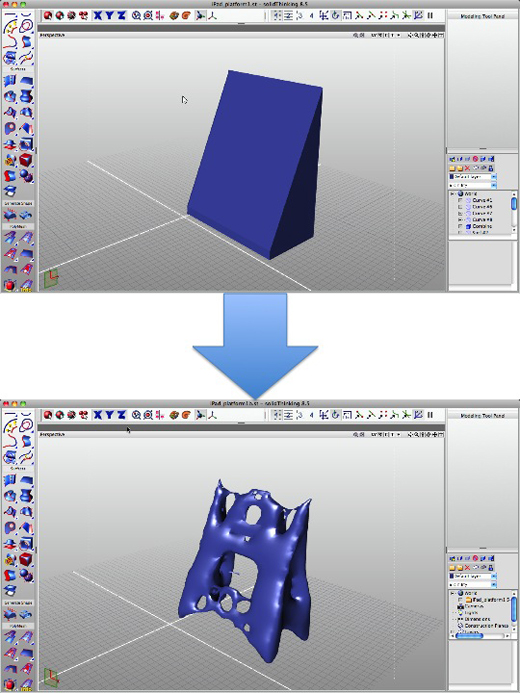 図1
図1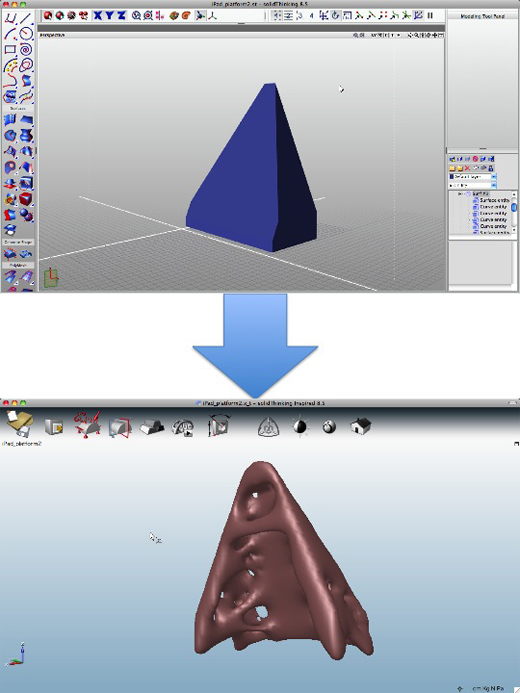 図2
図2

